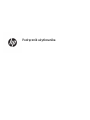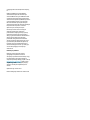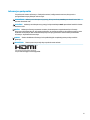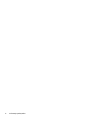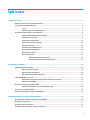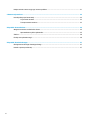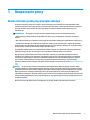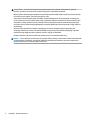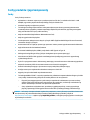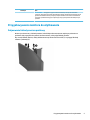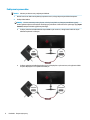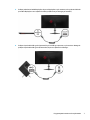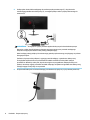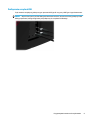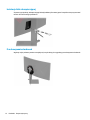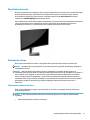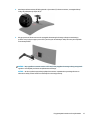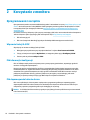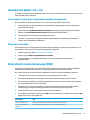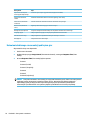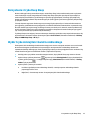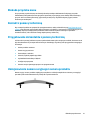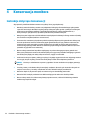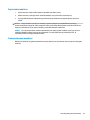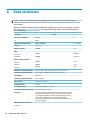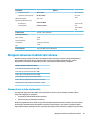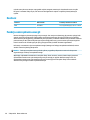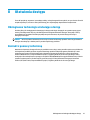Podręcznik użytkownika

© Copyright 2017 HP Development Company,
L.P.
HDMI, logo HDMI oraz interfejs HDMI są
znakami towarowymi lub zastrzeżonymi
znakami HDMI Licensing LLC. NVIDIA i G-SYNC
są znakami towarowymi i/lub zastrzeżonymi
znakami towarowymi rmy NVIDIA Corporation
w Stanach Zjednoczonych i innych krajach.
Microsoft i Windows są zarejestrowanymi
znakami towarowymi lub znakami towarowymi
rmy Microsoft Corporation w Stanach
Zjednoczonych i/lub innych krajach.
Informacje zamieszczone w niniejszym
dokumencie mogą ulec zmianie bez
powiadomienia. Jedyne gwarancje, jakie są
udzielane przez rmę HP na jej produkty i
usługi, są jawnie określone w oświadczeniach
gwarancyjnych dołączonych do takich
produktów i usług. Żadne sformułowanie
zawarte w niniejszej dokumentacji nie może
być traktowane jako dodatkowa gwarancja.
Firma HP nie ponosi odpowiedzialności za
ewentualne błędy techniczne czy redakcyjne,
ani za braki występujące w niniejszym
dokumencie.
Informacje o produkcie
Niniejszy podręcznik opisuje funkcje
występujące w większości modeli. W
zakupionym produkcie niektóre funkcje mogą
być niedostępne. Aby uzyskać dostęp do
najnowszej instrukcji obsługi, przejdź na stronę
http://www.hp.com/support. Wybierz opcję
Znajdź mój produkt, a następnie postępuj
zgodnie z instrukcjami wyświetlanymi na
ekranie.
Wydanie drugie: marzec 2017
Numer katalogowy dokumentu: 912362-242

Informacje o podręczniku
Ten podręcznik zawiera informacje o funkcjach monitora, kongurowaniu monitora, korzystaniu z
oprogramowania i specykacjach technicznych.
OSTRZEŻENIE! Wskazuje na niebezpieczną sytuację, której nieuniknięcie może spowodować śmierć lub
poważne obrażenia ciała.
OSTROŻNIE: Wskazuje na niebezpieczną sytuację, której nieuniknięcie może spowodować małe lub średnie
obrażenia ciała.
WAŻNE: Wskazuje informacje uznawane za ważne, ale niezwiązane z zagrożeniami (np. informacje
dotyczące szkód materialnych). Informuje użytkownika, że niezastosowanie się do opisanej procedury może
skutkować utratą danych albo uszkodzeniem sprzętu lub oprogramowania. Zawiera także podstawowe
informacje – objaśnienia lub instrukcje.
UWAGA: Zawiera dodatkowe informacje, które podkreślają lub uzupełniają ważne punkty w tekście
głównym.
WSKAZÓWKA: Zawiera pomocne porady dotyczące ukończenie zadania.
Ten produkt obsługuje technologię HDMI.
iii

iv Informacje o podręczniku

Spis treści
1 Rozpoczęcie pracy ......................................................................................................................................... 1
Ważne informacje dotyczące bezpieczeństwa ...................................................................................................... 1
Cechy produktu i jego komponenty ....................................................................................................................... 3
Cechy .................................................................................................................................................... 3
Elementy z tyłu i z boków monitora ................................................................................................... 4
Przygotowywanie monitora do użytkowania ........................................................................................................ 5
Zdejmowanie blokady zawiasu podstawy .......................................................................................... 5
Podłączanie przewodów ..................................................................................................................... 6
Podłączanie urządzeń USB .................................................................................................................. 9
Regulacja monitora dla wygody ........................................................................................................ 10
Włączanie monitora .......................................................................................................................... 11
Instalacja linki zabezpieczającej ....................................................................................................... 12
Przechowywanie słuchawek ............................................................................................................. 12
Oświetlanie otoczenia ....................................................................................................................... 13
Montowanie ekranu ........................................................................................................................... 13
Zdejmowanie podstawy monitora .................................................................................. 13
Mocowanie wspornika montażowego VESA ................................................................... 14
2 Korzystanie z monitora ................................................................................................................................ 16
Oprogramowanie i narzędzia .............................................................................................................................. 16
Włączanie funkcji G-SYNC ................................................................................................................. 16
Plik informacji o konguracji ............................................................................................................. 16
Plik dopasowywania kolorów obrazu ............................................................................................... 16
Instalowanie plików .inf i .icm ............................................................................................................................. 17
Instalowanie z dysku optycznego (tylko w niektórych regionach) .................................................. 17
Pobieranie z sieci Web ....................................................................................................................... 17
Korzystanie z menu ekranowego (OSD) .............................................................................................................. 17
Ustawianie krótszego czasu reakcji pod kątem gier ........................................................................ 18
Korzystanie z trybu Deep Sleep .......................................................................................................................... 19
Wybór trybu niskiej ilości światła niebieskiego .................................................................................................. 19
3 Wsparcie techniczne i rozwiązywanie problemów ........................................................................................... 20
Rozwiązywanie najczęściej spotykanych problemów ........................................................................................ 20
Blokada przycisku menu ...................................................................................................................................... 21
Kontakt z pomocą techniczną ............................................................................................................................. 21
Przygotowanie do kontaktu z pomocą techniczną ............................................................................................. 21
v

Umiejscowienie numeru seryjnego i numeru produktu ...................................................................................... 21
4 Konserwacja monitora ................................................................................................................................. 22
Instrukcje dotyczące konserwacji ........................................................................................................................ 22
Czyszczenie monitora ....................................................................................................................... 23
Transportowanie monitora ............................................................................................................... 23
Załącznik A Dane techniczne ........................................................................................................................... 24
Wstępnie ustawione rozdzielczości ekranu ........................................................................................................ 25
Wprowadzanie trybów użytkownika ................................................................................................. 25
Zasilacz ................................................................................................................................................................ 26
Funkcja oszczędzania energii .............................................................................................................................. 26
Załącznik B Ułatwienia dostępu ...................................................................................................................... 27
Obsługiwane technologie ułatwiające dostęp .................................................................................................... 27
Kontakt z pomocą techniczną ............................................................................................................................. 27
vi

1 Rozpoczęcie pracy
Ważne informacje dotyczące bezpieczeństwa
Do monitora może być dołączony zasilacz i przewód zasilający. W przypadku użycia innego kabla źródło
zasilania i połączenia muszą być zgodne z tym monitorem. Informacje o właściwym przewodzie zasilającym
dla tego monitora można znaleźć w części
Informacje na temat produktu na dysku optycznym lub w
dokumentacji.
OSTRZEŻENIE! Ze względu na ryzyko porażenia prądem elektrycznym lub uszkodzenia sprzętu:
• Kabel zasilający należy podłączyć do gniazdka sieci elektrycznej znajdującego się w łatwo dostępnym
miejscu.
• Aby odłączyć komputer od zasilania, należy wyjąć wtyczkę kabla zasilającego z gniazdka sieci elektrycznej.
• Jeśli przewód zasilający posiada wtyczkę 3-bolcową, podłącz go do uziemionego 3-stykowego gniazdka
elektrycznego. Nie wolno wyłączać bolca uziemienia wtyczki, na przykład podłączając do niej przejściówkę 2-
bolcową. Bolec uziemienia pełni ważną funkcję zabezpieczającą.
Ze względów bezpieczeństwa na przewodach lub kablach zasilania nie należy kłaść żadnych przedmiotów.
Układać je należy tak, aby nikt nie mógł na nie przypadkowo nadepnąć lub się o nie potknąć.
Aby zmniejszyć ryzyko odniesienia poważnych obrażeń, zapoznaj się z dokumentem Bezpieczeństwo i
komfort pracy. Opisano w nim poprawne usytuowanie stacji roboczej, odpowiednią pozycję oraz właściwe
nawyki pracy mające wpływ na zdrowie użytkowników komputerów. Instrukcja Bezpieczeństwo i komfort
pracy zawiera również ważne informacje dotyczące bezpieczeństwa elektrycznego i mechanicznego.
Dokument Bezpieczeństwo i komfort pracy jest również dostępny w Internecie na stronie http://www.hp.com/
ergo.
WAŻNE: W celu ochrony monitora i komputera przed uszkodzeniem należy podłączyć wszystkie kable
zasilające komputera i jego urządzeń zewnętrznych (np. monitora, drukarki, skanera) do urządzenia ochrony
przeciwprzepięciowej, np. do listwy zasilającej lub zasilacza awaryjnego UPS (Uninterruptible Power Supply).
Nie wszystkie listwy zasilające zapewniają ochronę przeciwprzepięciową; na listwie musi znajdować się
odpowiednia informacja o obecności takiej ochrony. Producenci prowadzący politykę wymiany uszkodzonego
sprzętu (Damage Replacement Policy) wymieniają sprzęt, w przypadku gdy ochrona przeciwprzepięciowa ich
urządzeń zawiedzie.
Monitor LCD rmy HP należy ustawić na nadającym się do tego meblu o odpowiednich rozmiarach.
Ważne informacje dotyczące bezpieczeństwa 1

OSTRZEŻENIE! Monitory LCD umieszczone nieodpowiednio na kredensach, biblioteczkach, półkach,
biurkach, głośnikach, skrzyniach lub wózkach mogą spaść i spowodować obrażenia.
Należy zadbać o właściwe poprowadzenie wszystkich przewodów i kabli podłączonych do monitora LCD, aby
nie można ich było ciągnąć, chwytać ani potykać się o nie.
Suma wartości znamionowych prądu wszystkich urządzeń podłączonych do gniazda prądu zmiennego nie
może przekraczać wartości znamionowej prądu w gnieździe; podobnie suma wartości znamionowych prądu
wszystkich urządzeń podłączonych do przewodu nie może przekraczać wartości znamionowej prądu tego
przewodu. Wartość znamionową prądu każdego urządzenia (AMPS lub A) można sprawdzić na jego tabliczce
znamionowej.
Monitor należy zainstalować w pobliżu znajdującego się w łatwo dostępnym miejscu gniazda prądu
zmiennego. Odłączenie monitora od zasilania polega na wyjęciu wtyczki przewodu zasilającego z gniazda
prądu zmiennego. Nigdy nie należy odłączać monitora, ciągnąc za sam kabel.
Nie wolno dopuścić, aby monitor spadł, ani umieszczać go na niestabilnej powierzchni.
UWAGA: Ten produkt jest przeznaczony do rozrywki. Należy rozważyć umieszczenie monitora w środowisku
o kontrolowanym oświetleniu, aby uniknąć zakłóceń powodowanych światłem z otoczenia i odbiciami od
jasnych powierzchni, które tworzą odbicia na ekranie.
2 Rozdział 1 Rozpoczęcie pracy

Cechy produktu i jego komponenty
Cechy
Cechy i funkcje monitora:
●
Wyświetlacz z obszarem użytecznym o przekątnej 88,9 cm (35 cale), o rozdzielczości 3440 × 1440
UWQHD, wyposażony w pełnoekranową obsługę niższych rozdzielczości
●
Możliwość regulacji nachylenia i wysokości
●
Technologia szerokiego kąta widzenia i zakrzywiona płaszczyzna ekranu gwarantują niesamowite
wrażenia podczas oglądania, ponieważ zapewniają zwiększone polu widzenia, poprawę postrzegania
akcji po bokach ekranu i lepszy odbiór wizualny
●
Wejścia wideo HDMI (High Denition Multimedia Interface)
●
Wejście sygnału wideo DisplayPort
●
Szerokopasmowe zabezpieczenie danych cyfrowych HDCP (High-bandwidth Digital Content Protection)
stosowane do wejść cyfrowych
●
Koncentrator USB 3.0 z jednym portem typu upstream i trzema portami typu downstream do ładowania
●
Wyjście liniowe audio słuchawkowe/zmienne
●
W zestawie kable DisplayPort, HDMI i przejściówka z USB Type-A na Type-B
●
Obsługa technologii Plug and Play (jeśli jest obsługiwana przez system operacyjny)
●
Menu ekranowe (OSD) w kilku językach umożliwiające łatwą kongurację monitora i optymalizację
wyświetlanego obrazu
●
Dysk CD z oprogramowaniem i dokumentacją zawierający sterowniki monitora i dokumentację produktu
●
Wspornik montażowy VESA do mocowania monitora na ścianie lub wysięgniku
●
Gniazdo linki zabezpieczającej z tyłu monitora na opcjonalną linkę zabezpieczającą
●
Kongurowane przez użytkownika oświetlenie zewnętrzne z diod LED
●
Wygodny haczyk na słuchawki na podstawie monitora
●
Technologia NVIDIA G-SYNC™ z wysoką częstotliwością odświeżania zapewnia idealne dla graczy krótkie
czasy reakcji i doświadczenie grania jeszcze bardziej zbliżone do rzeczywistości
–
Płynność jest osiągana poprzez synchronizacje częstotliwości odświeżania z procesorem karty
gracznej GeForce GTX komputera stacjonarnego albo notebooka, co eliminuje rozchodzenie się
obrazu i minimalizuje zacinanie oraz opóźnienia wyświetlania.
–
Sceny wyświetlane są błyskawicznie, przedmioty wyglądają wyraźniej, a sama gra przebiega
płynniej, zapewniając niewiarygodne wrażenia wizualne i poważną przewagę nad konkurencją.
UWAGA: Informacje o bezpieczeństwie i zgodności z przepisami – patrz Informacje o produkcie dostarczone
w dokumentacji. Aby odszukać aktualizacje instrukcji obsługi dla danego produktu, przejdź do
http://www.hp.com/support. Wybierz opcję Znajdź mój produkt, a następnie postępuj zgodnie z instrukcjami
wyświetlanymi na ekranie.
Cechy produktu i jego komponenty 3

Elementy z tyłu i z boków monitora
Podzespół Opis
(1) Przycisk Menu Naciśnij, aby otworzyć menu ekranowe, wybierz element menu z menu ekranowego lub
zamknij menu ekranowe.
(2) Przycisk + Gdy menu ekranowe jest otwarte, naciśnięcie tego przycisku umożliwia nawigację do przodu po
funkcjach menu ekranowego i zwiększanie poziomu na skali regulacji.
Gdy menu ekranowe jest zamknięte, naciśnięcie tego przycisku powoduje wyświetlenie menu
Viewing Modes (Tryby wyświetlania).
(3) Przycisk – Jeśli menu ekranowe jest włączone, umożliwia nawigację wstecz po funkcjach menu
ekranowego i zmniejszanie poziomu skali regulacyjnej.
Gdy menu ekranowe jest zamknięte, naciśnięcie tego przycisku umożliwia wybór następnego
źródła sygnału wejściowego.
(4) Przycisk zasilania Umożliwia włączanie i wyłączanie monitora.
(5) Haczyk na słuchawki Zapewnia wygodne miejsce na przechowywanie słuchawek.
(6) DisplayPort Służy do podłączenia kabla DisplayPort do urządzenia źródłowego.
(7) Port serwisowy Używany wyłącznie przez wykwalikowanych pracowników serwisu HP.
(8) Złącze zasilania Umożliwia podłączenie zasilacza prądu przemiennego.
(9) Gniazdo linki
zabezpieczającej
Umożliwia założenie linki zabezpieczającej monitor.
(10) Port USB 3.0 typu B Służy do podłączenia kabla koncentratora USB do urządzenia źródłowego.
(11) USB 3.0 Type-A z obsługą
funkcji HP Sleep and
Charge (3)
Umożliwia podłączanie urządzeń USB, przesył danych z dużą szybkością i ładowanie urządzeń
takich, jak telefon komórkowy, kamera, opaska typu activity tracker lub zegarek typu
smartwatch, nawet w przypadku wyłączenia komputera.
(12) Port HDMI Służy do podłączenia kabla HDMI do urządzenia źródłowego.
(13) Gniazdo słuchawkowe Służy do podłączenia słuchawek do monitora.
4 Rozdział 1 Rozpoczęcie pracy

Podzespół Opis
OSTRZEŻENIE! Ze względu na ryzyko uszkodzenia słuchu przed użyciem słuchawek
nausznych, dousznych lub zestawu słuchawkowego należy odpowiednio dostosować poziom
głośności. Dodatkowe informacje dotyczące bezpieczeństwa można znaleźć w dokumencie
Informacje o produkcie dostępnym na dysku optycznym, jeśli dysk taki został dołączony do
produktu.
Przygotowywanie monitora do użytkowania
Zdejmowanie blokady zawiasu podstawy
Monitor jest dostarczany z blokadą zawiasu, która blokuje ekran monitora w najniższym położeniu na
podstawie. Aby wyregulować wysokość ekranu monitora, należy zdjąć blokadę zawiasu.
Aby usunąć blokadę zawiasu, należy delikatnie nacisnąć ekran monitora w dół (1) i wyciągnąć blokadę
zawiasu z podstawy (2).
Przygotowywanie monitora do użytkowania 5

Podłączanie przewodów
UWAGA: Monitor jest dostarczany z wybranymi kablami.
1. Umieść monitor w dobrze wentylowanym pomieszczeniu, w dogodnym miejscu blisko komputera.
2. Podłącz kabel wideo.
UWAGA: Monitor automatycznie wykrywa, na których wejściach są dostępne prawidłowe sygnały
wideo. Żądane wejścia można wybrać naciskając przycisk Menu z boku monitora i wybierając opcję Input
Control (Przełącznik źródeł sygnału wejściowego).
●
Podłącz jeden koniec kabla HDMI do złącza HDMI z tyłu monitora, a drugi koniec kabla do złącza
HDMI w urządzeniu źródłowym.
●
Podłącz jeden koniec kabla DisplayPort do portu DisplayPort z tyłu monitora, a drugi koniec kabla
do portu DisplayPort w urządzeniu źródłowym.
6 Rozdział 1 Rozpoczęcie pracy

3. Podłącz jeden koniec kabla DisplayPort do portu DisplayPort z tyłu monitora, a drugi koniec kabla do
portu Mini DisplayPort na urządzeniu źródłowym (kabel nie jest dostępny w zestawie).
4. Podłącz złącze kabla USB typu B (upstream) do portu USB typu upstream z tyłu monitora. Następnie
podłącz złącze kabla USB typu A (downstream) do portu urządzenia źródłowego.
Przygotowywanie monitora do użytkowania 7

5. Podłącz jeden koniec kabla zasilającego do zasilacza prądu przemiennego (1), drugi koniec do
uziemionego gniazdka sieci elektrycznej (2), a następnie podłącz zasilacz prądu przemiennego do
monitora (3).
OSTRZEŻENIE! Ze względu na ryzyko porażenia prądem elektrycznym lub uszkodzenia sprzętu:
Nie wolno w żaden sposób blokować połączenia zerującego we wtyczce przewodu zasilającego.
Połączenie zerujące pełni bardzo ważną funkcję zabezpieczającą.
Kabel zasilający należy podłączyć do uziemionego gniazda prądu zmiennego, znajdującego się w łatwo
dostępnym miejscu.
Zasilanie od sprzętu należy odłączać, wyjmując przewód zasilający z gniazda sieci elektrycznej.
Ze względów bezpieczeństwa na przewodach lub kablach zasilania nie należy kłaść żadnych
przedmiotów. Układać je należy tak, aby nikt nie mógł na nie przypadkowo nadepnąć lub się o nie
potknąć. Nie należy ciągnąć przewodów ani kabli. Odłączając urządzenie od gniazdka sieci elektrycznej,
należy pociągnąć za wtyczkę, nie za przewód.
6. Przeprowadź kable przez zacisk umożliwiający ich układanie (znajduje się z tyłu podstawy monitora).
8 Rozdział 1 Rozpoczęcie pracy

Podłączanie urządzeń USB
Z tyłu monitora znajduje się jeden port typu upstream USB Type-B i trzy porty USB Type-A typu downstream.
UWAGA: Aby móc korzystać z portów USB typu downstream monitora, do monitora należy podłączyć kabel
USB typu upstream, którego drugi koniec jest podłączony do urządzenia źródłowego.
Przygotowywanie monitora do użytkowania 9

Regulacja monitora dla wygody
Pochyl ekran do przodu lub do tyłu, aby ustawić go na wysokości odpowiedniej dla wzroku.
Pochyl ekran monitora w górę lub w dół, aby ustawić go na wysokości odpowiedniej dla wzroku.
10 Rozdział 1 Rozpoczęcie pracy

Włączanie monitora
1. Naciśnij przycisk zasilania na urządzeniu źródłowym, aby go włączyć.
2. Aby włączyć monitor, naciśnij przycisk zasilania znajdujący się z boku monitora.
WAŻNE: W monitorach, które wyświetlają ten sam statyczny obraz na ekranie przez 12 lub więcej godzin
bez przerwy może wystąpić uszkodzenie w postaci tzw. wypalenia obrazu. Aby uniknąć utrwalenia się obrazu
na ekranie monitora, należy uruchamiać wygaszacz ekranu lub wyłączać monitor, gdy nie jest używany przez
dłuższy czas. Utrwalenie obrazu to usterka, która może wystąpić na każdym ekranie LCD. Monitory z
uszkodzeniem w postaci „wypalenia” obrazu na ekranie nie są objęte gwarancją rmy HP.
UWAGA: Wskaźnik zasilania można wyłączyć w menu ekranowym. Naciśnij przycisk Menu znajdujący się z
boku monitora, a następnie wybierz opcje: Power Control (Sterowanie zasilaniem) > Power LED (Wskaźnik
LED zasilania) > O (Wyłącz).
Monitor automatycznie skanuje wejścia sygnałowe w celu wykrycia aktywnego wejścia i wyświetlenia sygnału
do niego doprowadzonego.
Przygotowywanie monitora do użytkowania 11

Instalacja linki zabezpieczającej
Za pomocą opcjonalnej, zabezpieczającej blokady kablowej oferowanej przez rmę HP można przymocować
monitor do nieruchomego przedmiotu.
Przechowywanie słuchawek
W górnej części podstawy monitora znajduje się haczyk służący do wygodnego przechowywania słuchawek.
12 Rozdział 1 Rozpoczęcie pracy

Oświetlanie otoczenia
Monitor jest wyposażony w oświetlenie, którym można oświetlić biurko lub ścianę i w ten sposób uatrakcyjnić
pomieszczenie podczas gry. Oświetlenie można regulować lub wyłączyć w menu ekranowym. Naciśnij
przycisk Menu znajdujący się z boku monitora, a następnie wybierz opcje: Power Control (Sterowanie
zasilaniem) > Ambient Lighting (Oświetlenie otoczenia).
Kolor oświetlenia otoczenia można zmienić, aby dopasować je do koloru diod LED na komputerze, klawiaturze
i myszy. Można także zmienić podświetlenie ekranu w taki sposób, aby wyświetlane było w kolorze
przeważającym na ekranie, co rozszerza akcję, która odbywa się na ekranie, poza monitor.
Montowanie ekranu
Ekran można zamontować na ścianie, w wysięgniku obrotowym bądź innym uchwycie montażowym.
UWAGA: Urządzenie jest przystosowane do mocowania za pomocą wspornika montażowego zgodnego ze
standardem UL lub CSA.
WAŻNE: Wspornik VESA jest wyposażony w otwory montażowe o rozstawie 100 mm zgodnym ze
standardem przemysłowym VESA. Do podłączenia wspornika VESA innej rmy są wymagane cztery wkręty 4
mm, o skoku 0,7 mm i długości 10 mm. Nie wolno używać dłuższych wkrętów, gdyż mogą one uszkodzić
monitor. Bardzo ważne jest sprawdzenie, czy akcesorium montażowe danego producenta jest zgodne ze
standardem VESA, a jego nominalny obsługiwany ciężar pozwala na utrzymanie monitora. W celu uzyskania
jak najlepszej wydajności ważne jest użycie kabla zasilającego i kabla wideo dostarczonych wraz z
monitorem.
Zdejmowanie podstawy monitora
Ekran można zdejmować ze stojaka, aby zamontować go na ścianie, w wysięgniku obrotowym lub innym
uchwycie montażowym.
WAŻNE: Przed rozpoczęciem demontażu monitora należy go wyłączyć oraz odłączyć kabel zasilania i
sygnałowy.
1. Odłącz wszystkie kable i odsuń je od monitora.
Przygotowywanie monitora do użytkowania 13

2. Poluzuj niewypadające śruby od spodu zawiasu (1) podstawy, a następnie zsuń ekran monitora z
podstawy (2).
WAŻNE: Podczas demontażu podstawy nie należy kłaść monitora ekranem w dół. Jeśli podczas
demontażu podstawy monitor zostanie umieszczony ekranem w dół, nacisk na zakrzywioną
powierzchnię panelu wyświetlacza może spowodować uszkodzenie panelu.
3. Umieść wyświetlacz płaszczyzną czołową do dołu na płaskiej powierzchni wyłożonej miękką, czystą
tkaniną.
Mocowanie wspornika montażowego VESA
Wspornik montażowy VESA jest dostarczany z monitorem do użytku w sytuacji, gdy ekran ma być mocowany
do ściany, wysięgnika obrotowego bądź innego uchwytu montażowego.
1. Zdejmij podstawę stojaka monitora. Zobacz Zdejmowanie podstawy monitora na stronie 13.
14 Rozdział 1 Rozpoczęcie pracy
Strona się ładuje...
Strona się ładuje...
Strona się ładuje...
Strona się ładuje...
Strona się ładuje...
Strona się ładuje...
Strona się ładuje...
Strona się ładuje...
Strona się ładuje...
Strona się ładuje...
Strona się ładuje...
Strona się ładuje...
Strona się ładuje...
-
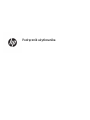 1
1
-
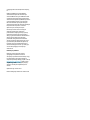 2
2
-
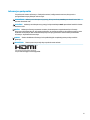 3
3
-
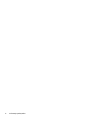 4
4
-
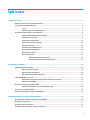 5
5
-
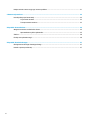 6
6
-
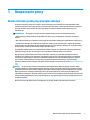 7
7
-
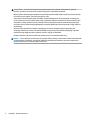 8
8
-
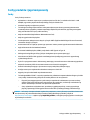 9
9
-
 10
10
-
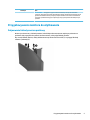 11
11
-
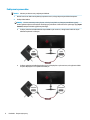 12
12
-
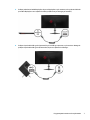 13
13
-
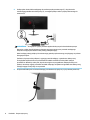 14
14
-
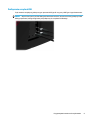 15
15
-
 16
16
-
 17
17
-
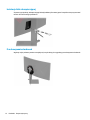 18
18
-
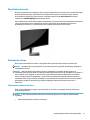 19
19
-
 20
20
-
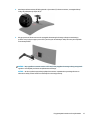 21
21
-
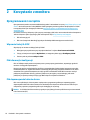 22
22
-
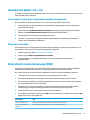 23
23
-
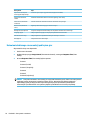 24
24
-
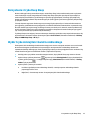 25
25
-
 26
26
-
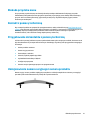 27
27
-
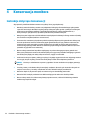 28
28
-
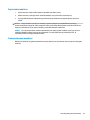 29
29
-
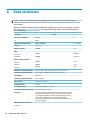 30
30
-
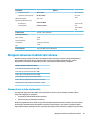 31
31
-
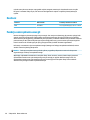 32
32
-
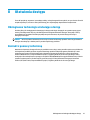 33
33
Powiązane artykuły
-
HP Pavilion 32 QHD 32-inch Display instrukcja
-
HP EliteDisplay E324q 31.5-inch QHD Monitor Instrukcja obsługi
-
HP OMEN 27 Display instrukcja
-
HP Z27q 27-inch IPS 5K Display Instrukcja obsługi
-
HP Z27 27-inch 4K UHD Display Instrukcja obsługi
-
HP EliteDisplay E240c 23.8-inch Video Conferencing Monitor instrukcja
-
HP EliteDisplay E273q 27-inch Monitor Instrukcja obsługi
-
HP EliteDisplay S270n 27-inch 4k Micro Edge Monitor instrukcja
-
HP OMEN 25 Display instrukcja
-
HP Pavilion 32 32-inch Display instrukcja